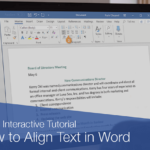چگونه پوشه زباله (Trash folder) را در تلفن اندرویدی خود پیدا کنیم
یافتن سطل بازیافت یا پوشه زباله (Trash folder / Recycle bin) در گوشی اندرویدی کار آسانی نیست. دلیلش این است که چنین چیزی وجود ندارد، مخصوصاً مانند رایانههای شخصی ویندوزی. سیستم عامل اندروید با یک سطل بازیافت همراه نیست که تمام فایلهای حذف شده در آن ذخیره شوند. اگرچه چیزی به نام یک سطل زباله برای کاربران اندروید وجود ندارد، اما بسیاری از برنامههای اندروید فایلهای سطل زباله خود را دارند که میتوانید آنها را خالی کنید یا برای بازیابی اطلاعات از آنها استفاده کنید. بیایید نگاهی دقیق تر به نحوه دسترسی به این پوشهها بیندازیم.
1. سطل بازیافت ایمیل اندروید
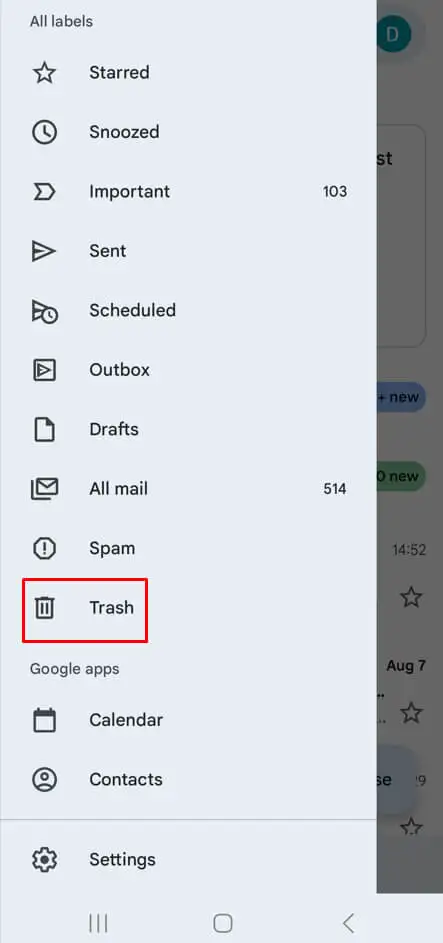
2. پوشه زباله در File Explorer
همه برنامههای File Explorer مانند Dropbox یا ES File Explorer نیز سطل بازیافت مخصوص به خود را دارند. به آن دسترسی داشته باشید و به راحتی فایلهای حذف شده را در آنجا پیدا خواهید کرد. مدت زمانی که برنامه File Explorer فایلهای حذف شده را نگه میدارد به برنامهای که استفاده میکنید بستگی دارد. به عنوان مثال، Dropbox آنها را تا 180 روز نگه میدارد. برای برنامههای فایل اکسپلورر مبتنی بر ابر، ممکن است لازم باشد از طریق وب به آنها دسترسی داشته باشید تا دادههای حذف شده را بازیابی کنید.
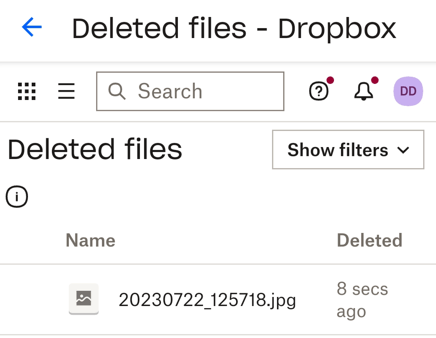
3. پوشه زباله برنامه Photos
برنامه گالری Android دارای پوشههای سطل زباله داخلی است که در آن زبالههایی را که قبلاً حذف کردهاید پیدا میکنید. توجه داشته باشید که آنها برای همیشه در آنجا نیستند و شما فقط میتوانید تصاویری را که در 30 روز گذشته حذف کردهاید بازیابی کنید. پس از این مدت، پوشه سطل زباله به طور خودکار خود را خالی میکند تا فضای ذخیرهسازی داخلی آزاد شود.
برای دسترسی به سطل زباله در گالری Android Photos:
- روی منوی سه خط (همبرگر) در سمت راست پایین صفحه ضربه بزنید.
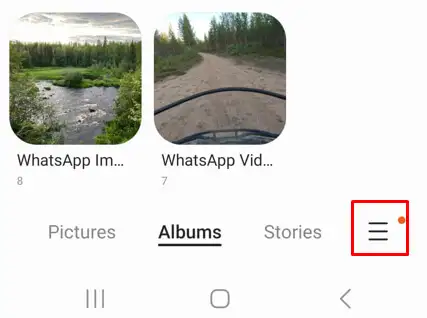
- سپس نماد سطل زباله را از منوی باز شده انتخاب کنید.
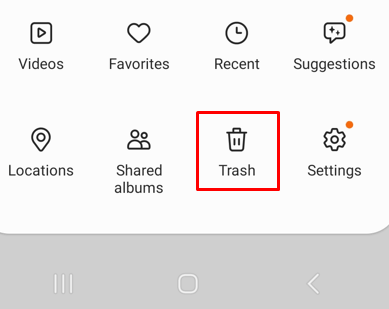
4. سطل بازیافت در مدیریت فایل
برنامه مدیریت فایل بومی اندروید نیز سطلهای زباله مخصوص به خود را دارد. فقط روی File Manager یا برنامه My Files ضربه بزنید و به پایین بروید تا پوشه سطل زباله را پیدا کنید. میتوانید دادههای حذف شده اندروید را از اینجا بازیابی کنید یا پوشه سطل زباله را خالی کنید.
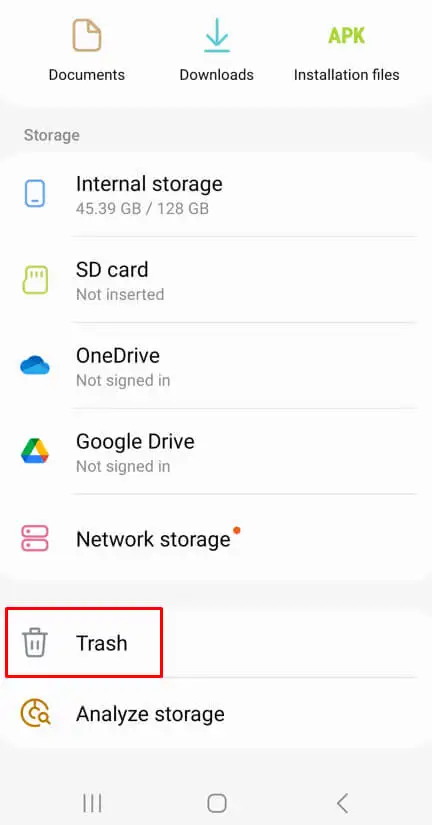
بیشتر بخوانید:
- نحوه بازیابی مخاطبین در گوشی اندروید
- تعمیر و بازیابی حساب Apple ID
- نحوه ذخیره و بازیابی لینکهای محبوب (Favorite یا Bookmarks) در مرورگر کروم
- راههای آسان برای بازیابی مخاطبین حذف شده گوگل در اندروید
- نحوه بازیابی اکانت هک شده واتس اپ در اندروید
- نحوه آزاد کردن فضا در گوشیهای سامسونگ بدون حذف برنامه
- نحوه بازیابی فایل ها و پوشه ها از نسخه پشتیبان ویندوز
5. تاریخچه دانلود برنامه
اگر بهطور تصادفی برنامهای را حذف کردید، همیشه میتوانید آن را از تاریخچه دانلود برنامه بازیابی کنید. در دستگاههای اندرویدی، این کار را میتوان به راحتی از طریق فروشگاه Google Play انجام داد. در اینجا به این صورت است:
- به برنامه Google Play بروید و مطمئن شوید که وارد سیستم شدهاید.
- روی عکس نمایه خود ضربه بزنید و Manage Apps & Device را انتخاب کنید .
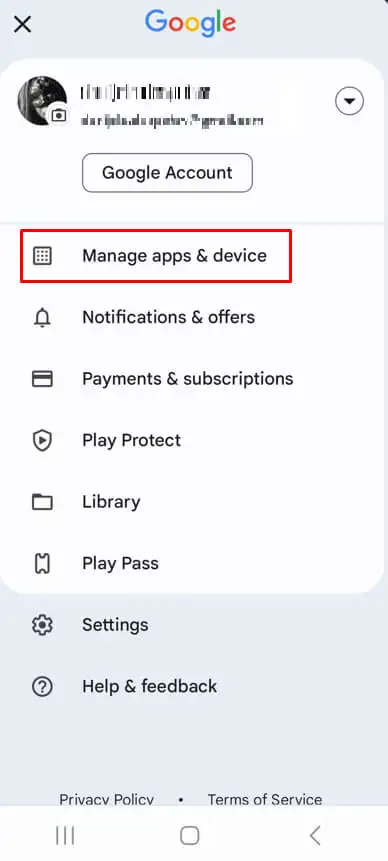
- روی تب Manage ضربه بزنید تا لیست تمام برنامههای نصب شده روی دستگاه شما نمایش داده شود.
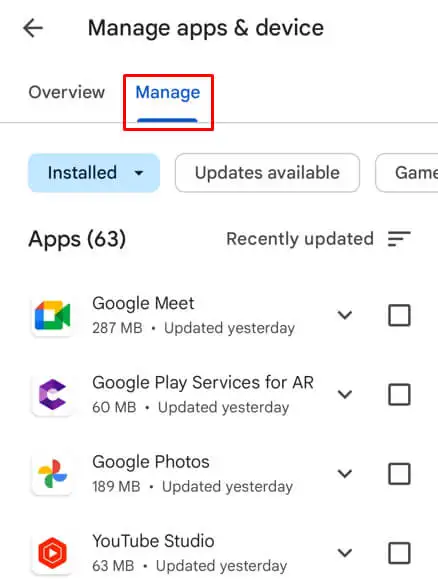
- موردی را که به طور تصادفی حذف کردهاید انتخاب کنید و دوباره نصب کنید.
و بس! اکنون میتوانید فضای دیجیتال خود را تمیز نگه دارید. چه در حال حذف فایلهای قدیمی، آزاد کردن حافظه، یا صرفاً پاکسازی دیجیتالی کوچک، یافتن پوشه سطل زباله اندروید، سلاح مخفی شماست.